
如果您像我一樣並且總是喜歡在最大化視圖中使用任何程式或窗口,您可能會發現 您正在尋找一種始終最大化開啟 Google Chrome 的方法。 我不知道您是否注意到,如果您關閉最大化的瀏覽器,當您重新打開它時,它會開始最大化,而如果您將其作為普通視窗關閉,當您再次使用它時,它將以與您關閉它相同的方式啟動。
這將確保每當您關閉並運行它時,它始終處於合適的大小以供使用,這將非常有益。 這適用於 Windows 作業系統,這是你必須輸入命令才能使用的地方,儘管這不是我們唯一能做的事情。
開啟 Google Chrome 始終最大化 我們必須遵循以下步驟:
第一 我們轉到Chrome快捷方式 然後我們點擊 用右鍵。 顯示菜單時, 我們選擇屬性選項。 窗口打開後, 我們選擇“快捷方式”選項卡,然後轉到“目標”框。 將顯示在我們的Windows上安裝Google Chrome瀏覽器的路徑。 在此路線的末尾(如果在引號中,則在引號內),我們將必須放置以下代碼:
-開始最大化
我們接受並 我們重新啟動瀏覽器。 現在,當您打開Google Chrome瀏覽器時, 瀏覽器將始終最大化打開。 如果沒有,您可以看以下視頻,在其中我將解釋這些相同的步驟:
只需按一下即可最大化 Google Chrome
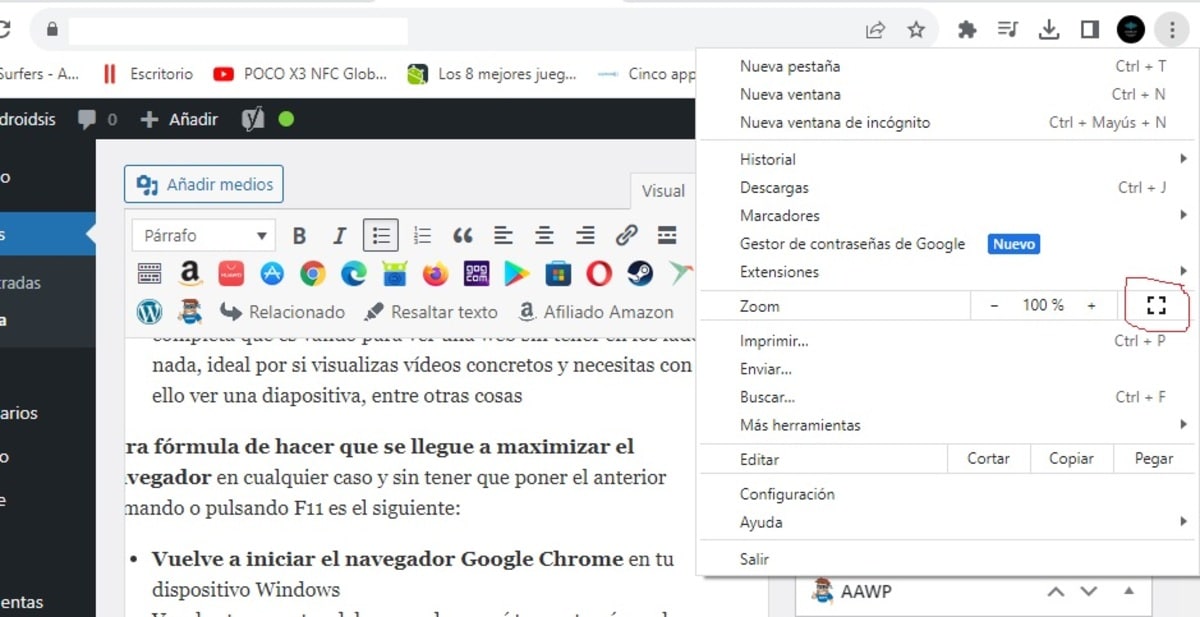
最大化瀏覽器可以透過不同的方式完成,與前一個一樣,它總是以這種方式顯示,在 Windows 中,您只需一鍵即可將其變為更大或更小的尺寸。 除此之外,還有一個內部調整,它總是使視窗變大,並且具有主動縮放功能。
我們將看到所有的方法,在這種情況下,對於任何處理雷蒙德系統的人來說,這是一個簡單的方法,通常有快捷方式,包括谷歌強加的方法,谷歌是這種流行瀏覽器的創建者。 Mac OS 和 Linux 上的 Windows 中的腳本更改,這是由於開發人員以不同的方式為使用者工作,包括命令控制台中的一些額外命令。
例如,只需一鍵即可最大化瀏覽器。,您必須執行以下操作:
- 第一件事是開啟 Windows 作業系統上的瀏覽器
- 點擊 Google Chrome 並啟動您想要的任何頁面
- 之後,您必須點擊F11,最大化螢幕並在不到幾秒鐘內將其返回到之前的狀態
- 之後,您將看到它如何進入全螢幕模式,該模式適用於在側面沒有任何內容的情況下查看網站,非常適合您查看特定影片並需要查看幻燈片等情況。
最大化瀏覽器的另一個公式 無論如何,無需輸入上一條命令或按 F11,它如下:
- 重新啟動 Google Chrome 瀏覽器 在您的 Windows 裝置上
- 轉到瀏覽器的三個點,在這裡它將向您顯示大量選項,其中包括我們感興趣的選項,只需單擊一下帶有一些小空間的框的圖標即可最大化應用程序
- 按下後會放大全螢幕 如果您再次專門單擊它一次,它會再次縮小
在 Windows 中使用另一個命令來激活
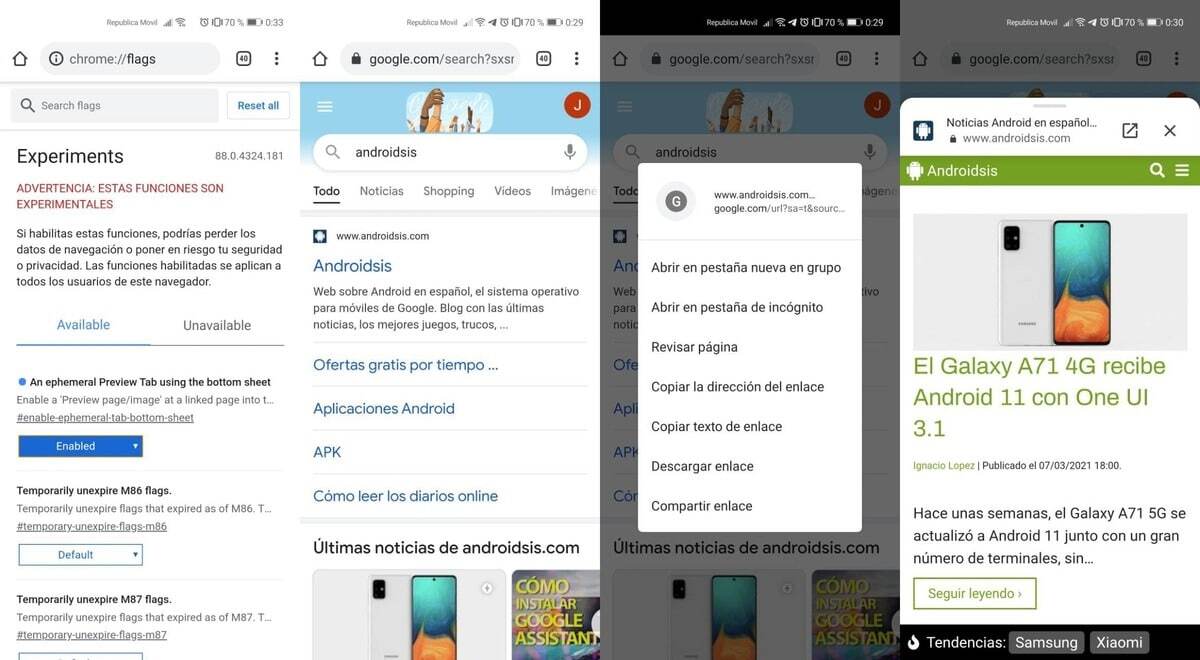
就 Google Chrome 而言,在 Windows 中將螢幕最大化,只需使用命令提示字元(也稱為控制台 (CMD))中的一個命令即可完成此操作。 這取決於它的安裝位置,如果您將其安裝在“C:/”中,則只需使用完整的行即可到達它。
全螢幕啟動不僅是用於它的東西之一,而且還用於其他需要最大可能尺寸的東西。 經過我們的觀察,F11 是最快的,也可以透過點擊小圖示進入常用瀏覽器的設定。
為了讓您的瀏覽器更大,你必須輸入:
«C:/Program Files/Google/Chrome/Application/chrome.exe» –啟動全螢幕»
之後你不需要做太多其他事情 您將看到它如何放大和最小化,使用 F11 重複序列,同樣是較小的尺寸。 如果您使用右鍵打開它並將其放入目標位置,它將加載您,而無需打開 CMD 並從任何地方粘貼它,如果它不起作用,您必須拉緊整個第一部分,直到完成“ 。EXE文件」。
為了刪除它,你只需要刪除 –start-fullscreen ,一切都會回到之前的狀態,如果你在應用程式中執行此操作,刪除它,它將再次最小化,如果你可以讓它更大一點用滑鼠手動許願。 最快的技巧是按 F11 並再次製作更大的尺寸。
使用放大鏡放大
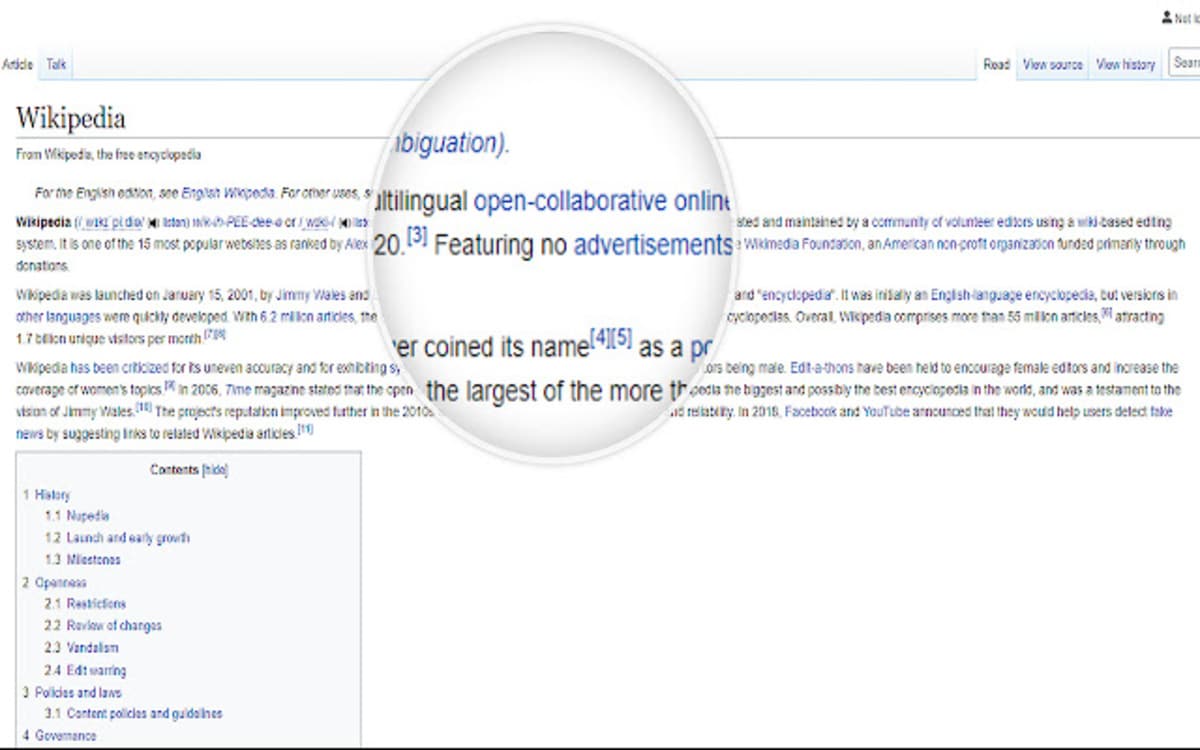
Windows 放大鏡是您需要查看更大尺寸的內容時可以幫助您的工具之一Chrome 還使用一種有趣的方式在需要時縮小或放大。 這兩個放大鏡同樣有價值,所以讓我們分別看看。
使用 Google Chrome 放大鏡:
- 您所要做的就是點擊右上角的三個點
- 在這裡,您必須轉到“縮放”部分並輸入您喜歡的,如果您發現 100 不夠,請輸入 110 或 120 以及其他可能的值
如何使用 Windows 放大鏡:
- 在 Windows 中啟動放大鏡理論上很容易,這將用於放大螢幕的任何部分,包括瀏覽器
- 若要使用放大鏡,您只需按下「Windows + + 號」鍵

我愛谷歌
不像那樣。 至少在w10中添加該文本無效。
但是,我們在同一菜單中有執行選項。 在示例屏幕截圖中,您可以看到已選擇“普通窗口”。 必須將其更改為“最大化”